「VS Code」エディタのインストールが終わったら、次に統合開発環境「Platform IO」のインストールに必要なプログラミング言語「python」のインストール方法を紹介していきます。
「VS Code」のインストールについては以下のリンクで詳しく紹介しています。

Visual Studio Code (VSCode)のインストールと日本語化から基本設定まで紹介
簡単高機能エディタ「VS Code(Visual Studio Code)」のインストールから初期設定まで紹介。 様々なプログラム言語に対応。プログラミング初心者にもおすすめ、現役最強エディタを使いこなしていきましょう。
まずは こちらをクリック して「pythonのダウンロードページ」を開いて、下記の手順でインストールしていきましょう。
pythonのインストール方法
1.最新バージョンの「python」をダウンロードします。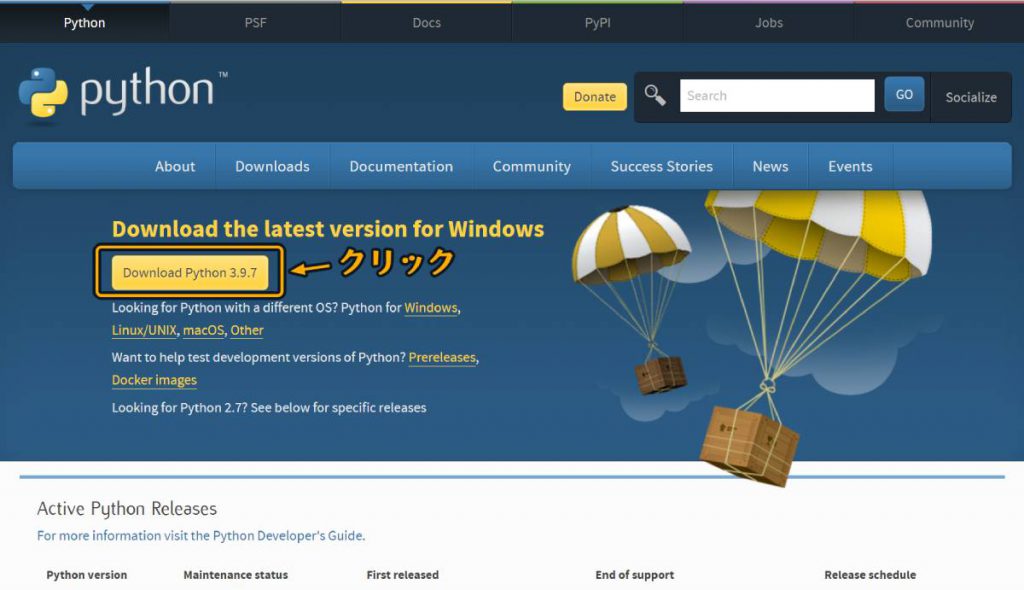
2.ダウンロードが始まりますので終わるまで待ちましょう。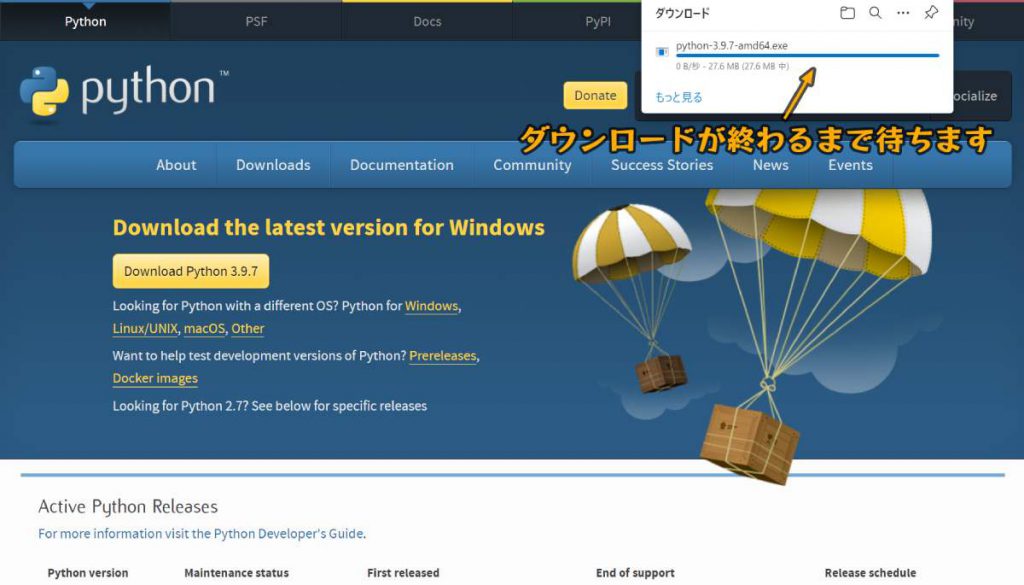
3.終了したらダウンロードしたファイルを開いて実行しましょう。 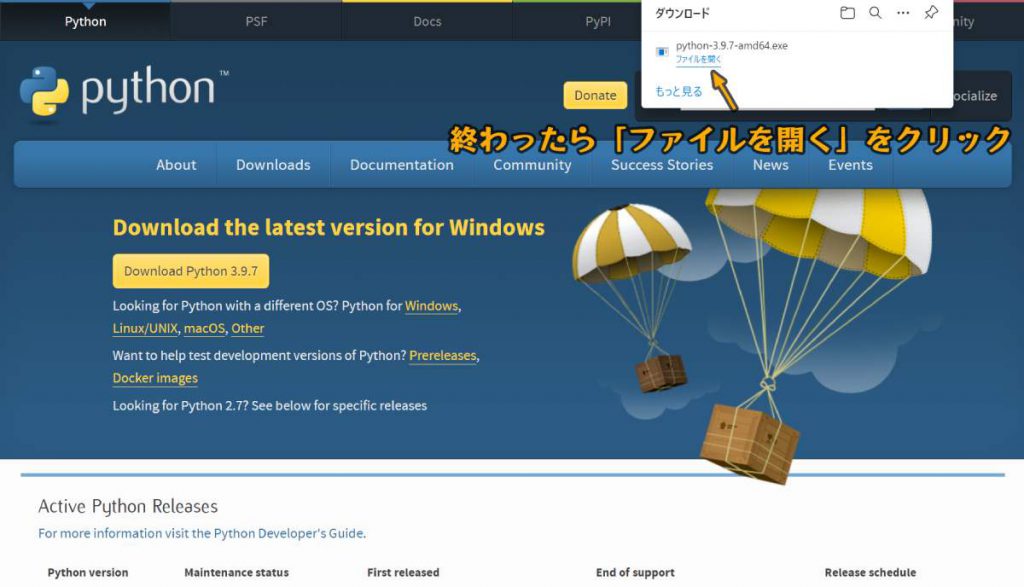
4.次のウインドウが開いてくるので「Add Python 3.9 to PATH」にチェックを入れてから「Install Now」をクリックしましょう。 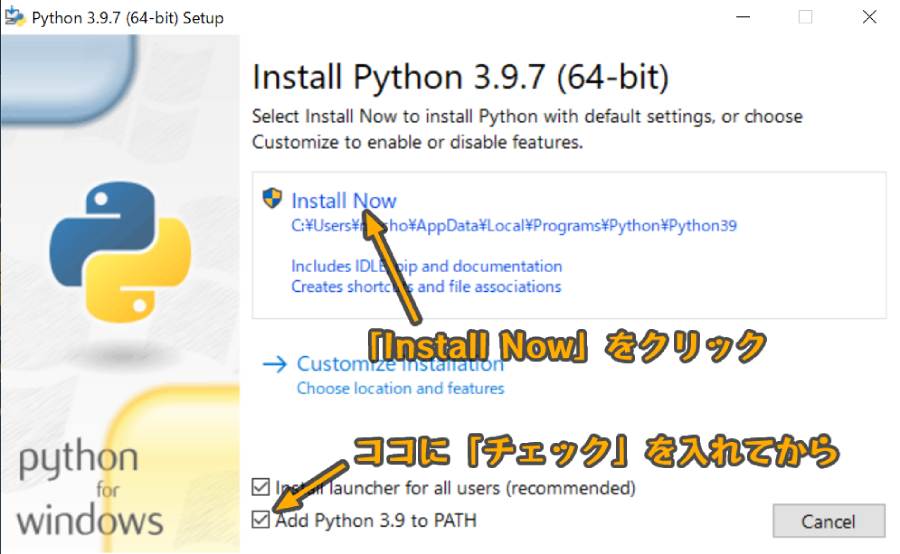
5.インストールが始まります。終了するまで待ちましょう。 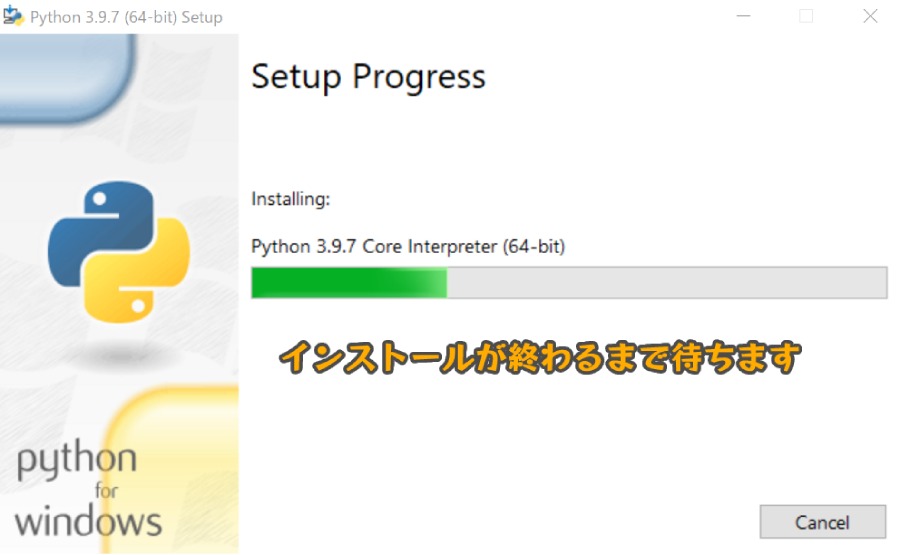
6.次の画面になったらインストール成功です!一旦全部閉じましょう。 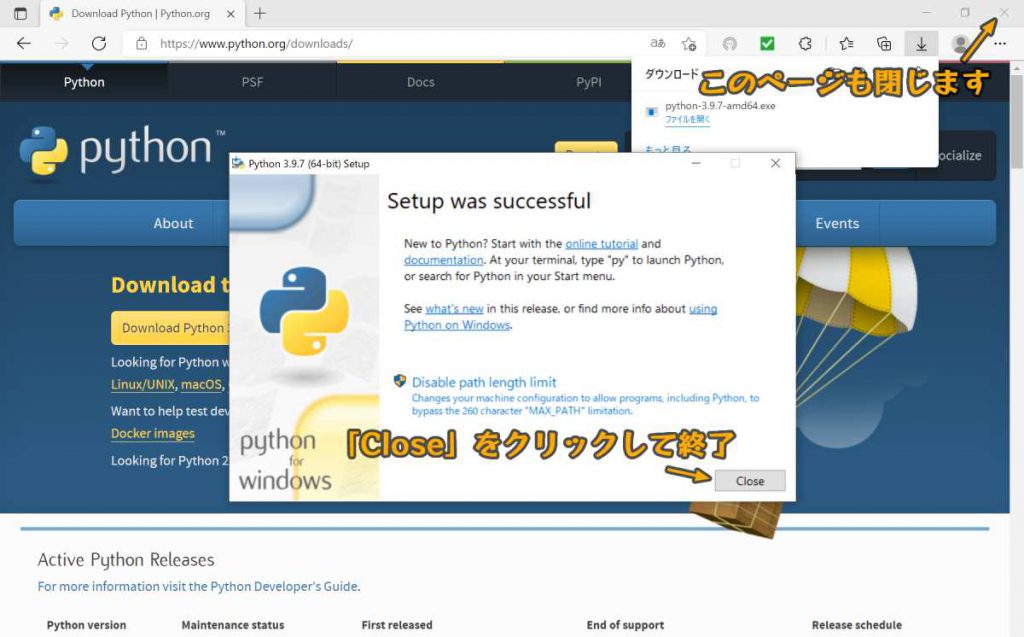

PlatformIO のダウンロードからインストールの紹介。Arduino IDEより速い!高性能!
Platform IOとは VSCode(エディタ)で動作する、IDEと呼ばれる統合開発環境です。 Arduino IDEでも開発できますが、見やすさ、編集のしやすさ、書込みスピード、どれをとってもPlatform IOの方がおすすめです



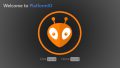
コメント